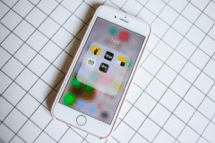iOS 12/13: Wie kann man iPad (Pro, mini) alle Mails reibungslos löschen
Möchten Sie auf dem iPad alle Mails auf einmal löschen, aber keine Option „Alles löschen“ auf dem iPad finden? Keine Sorgen! Hier in diesem Artikel zeigen wir 2 Methoden, um iPad alle/einzelne Mails unter iOS 12/13 einfach zu löschen.
Seien Sie verwirrt über das iOS 12 oder iOS 11/10 Problem, da Sie nicht alle E-Mails auf dem iPad in Sent, Drafts und Posteingang löschen können, wie Sie es in iOS 9 getan haben (iOS 9 bietet Ihnen die Option „Alles löschen“, um alle E-Mails in der „Mail“-App zu löschen). Keine ähnliche Option in iOS 12/11/10, wie können wir unter diesem Fall alle E-Mails auf dem iPad, iPad Pro, iPad mini 2/3/4 löschen, um iPad-Speicher nach dem iOS 12/11/10 Update freizugeben? Unterstehend bieten wir Ihnen zwei Methoden an.
Methode 1: iPad Mails löschen – einzelne eMails löschen
Jetzt wird es ein wenig mühsam und nervig sein, alle E-Mails in der Inbox, Gesendet und Entwurf auf Mail-App in iOS 12/11/10 zu löschen. Obwohl die Ordner “Papierkorb” und “Junk” über die Option “Alles löschen” verfügen, um alle E-Mails mit nur 1-Klick zu entfernen, gibt es aber keine Option in dem Ordner “Posteingang”, “Entwürfe” und “Gesendet”, um alle Mails vom iPad zu löschen. Das bedeutet, dass Sie die E-Mails eins nach dem anderen auswählen und dann diese iPad Mails löschen müssen.
Sie können jedoch mehrere E-Mails gleichzeitig auswählen und mehrere E-Mails auf dem iPad löschen.
Schritt 1: Führen Sie die Mail-App auf dem iPad aus.
Schritt 2: Gehen Sie zu Posteingang oder Gesendet und tippen Sie auf “Bearbeiten” > Wählen Sie die E-Mails aus, die Sie löschen möchten, und tippen Sie auf “Papierkorb” oder “Verschieben” > “Papierkorb” (für iOS 12-Benutzer müssen Sie auch auf ” Papierkorb ausgewählter Nachrichten” tippen).
Methode 2: iPad (Pro, mini 4) alle Mails in iOS 12/13 löschen
Es gibt eine versteckte Methode in iOS 13/12/11/10, um alle Mails im Posteingang oder Entwurf auf einmal zu löschen. Und es braucht nur ein paar Klicks, funktioniert auf jedem iPad, iPad Pro, iPad mini 2/3/4 in iOS 12, iOS 11 oder iOS 10.
Schritt 1: Gehen Sie zum Posteingang oder zu anderen Postfächern, die nicht “Alles löschen” enthalten, und klicken Sie auf “Bearbeiten”.
Schritt 2: Nachdem Sie eine E-Mail ausgewählt haben, drücken und halten Sie die Option “Verschieben” auf der Unterseite und deaktivieren Sie dann die ausgewählte E-Mail. ( Stellen Sie sicher, dass Sie “Verschieben” nicht freigeben, bis Sie alle zuvor markierten Elemente deaktiviert haben.)
Schritt 3: Sie gelangen auf eine Seite, auf der Sie alle E-Mails in einen anderen Ordner verschieben können, z. B. Junk und Papierkorb. Auf dieser Weise können Sie alle Mails in den Papierkorb verschieben.
Schritt 4: Nachdem Sie alle Mails in den Papierkorb verschoben haben, klicken Sie einfach im Papierkorb auf Bearbeiten > “Alles löschen”, dann können Sie iPad alle Mails unter iOS 12/11/10 erfolgreich löschen.
Schritt 5: Schließlich aktivieren Sie die Option „Papierkorb“ und entleeren Sie den Papierkorb.
Fazit
Jetzt können Sie die Methode ausprobieren, die Sie bevorzugen, um iPad (Pro, mini) alle Mails in iOS 12 auf einmal zu löschen. Wenn Sie den Artikel hilfreich finden, teilen Sie ihn bitte auf soziale Netze. Danke für Ihre Aufmerksamkeit!
 AnyTrans ®
AnyTrans ® Überträgt, sichert und verwaltet iPhone/iPad/iPod-Daten, ohne Beschränkungen.
Gratis Herunterladen10,039,441 Leute herunterladen
 Von Maria|Revidierte:25/08/2025
Von Maria|Revidierte:25/08/2025